Cum să remediați eroarea serverului intern în WordPress rapid și ușor
Publicat: 2025-07-23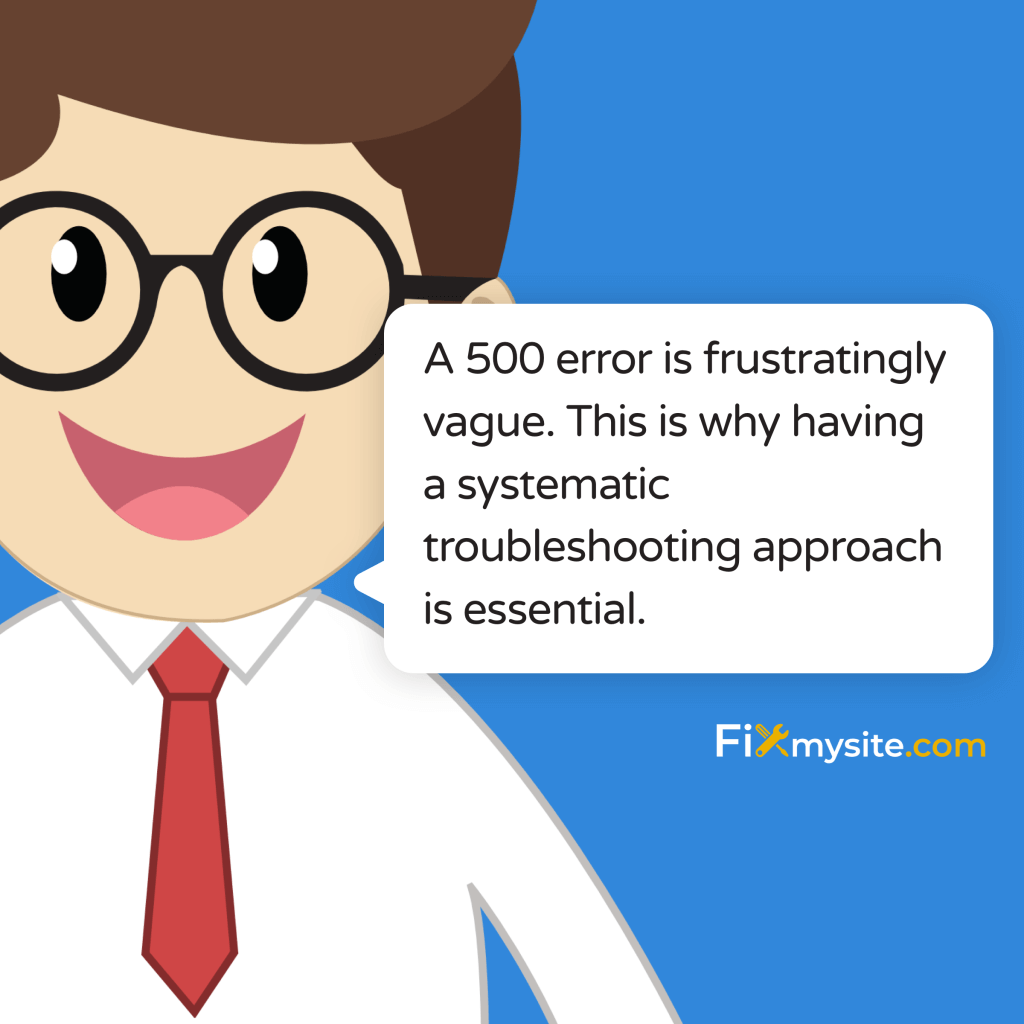
Puține lucruri creează mai multă panică decât să vezi site -ul dvs. WordPress afișează brusc temutul mesaj „500 de eroare internă de server”. Inima ta se scufundă în timp ce îți dai seama că vizitatorii nu pot accesa conținutul tău, magazinul tău online nu prelucrează comenzi, sau clienții tăi nu își pot vedea proiectele. Înțelegem cât de stresante pot fi aceste urgențe tehnice, mai ales atunci când se întâmplă pe neașteptate.
Vestea bună? Această eroare, în timp ce se intimidează, poate fi adesea rezolvată fără abilități tehnice avansate. Acest ghid vă va parcurge prin soluții simple și eficiente pentru a vă recupera rapid site -ul online.
Ce ar trebui să faceți atunci când site -ul dvs. WordPress nu mai funcționează? Acest ghid vă va ajuta să abordați una dintre cele mai frecvente probleme - eroarea serverului intern 500. Vom explica ce cauzează aceste erori, vom oferi soluții clare pas cu pas și vă vom arăta cum să le preveniți în viitor.
Indiferent dacă sunteți proprietar de afaceri mici, blogger sau administrator de site, acești pași practice de depanare vă vor ajuta să vă restaurați site -ul fără a fi nevoie de cunoștințe tehnice avansate.
Înțelegerea erorilor serverului intern WordPress
Eroarea serverului intern 500 este o problemă din partea serverului. Se întâmplă atunci când ceva nu merge bine pe serverul site -ului dvs. web, dar serverul nu poate identifica problema exactă. Gândiți -vă la el ca la serverul dvs. spunând: „Ceva nu este în regulă, dar nu vă pot spune exact ce.”
Când această eroare se întâmplă în WordPress, de obicei înseamnă că ceva interferează cu PHP (utilizarea WordPress limbaj de programare) sau cu modul în care serverul dvs. procesează fișierele WordPress. Utilizatorii văd de obicei doar un ecran alb gol sau un mesaj de eroare generic.
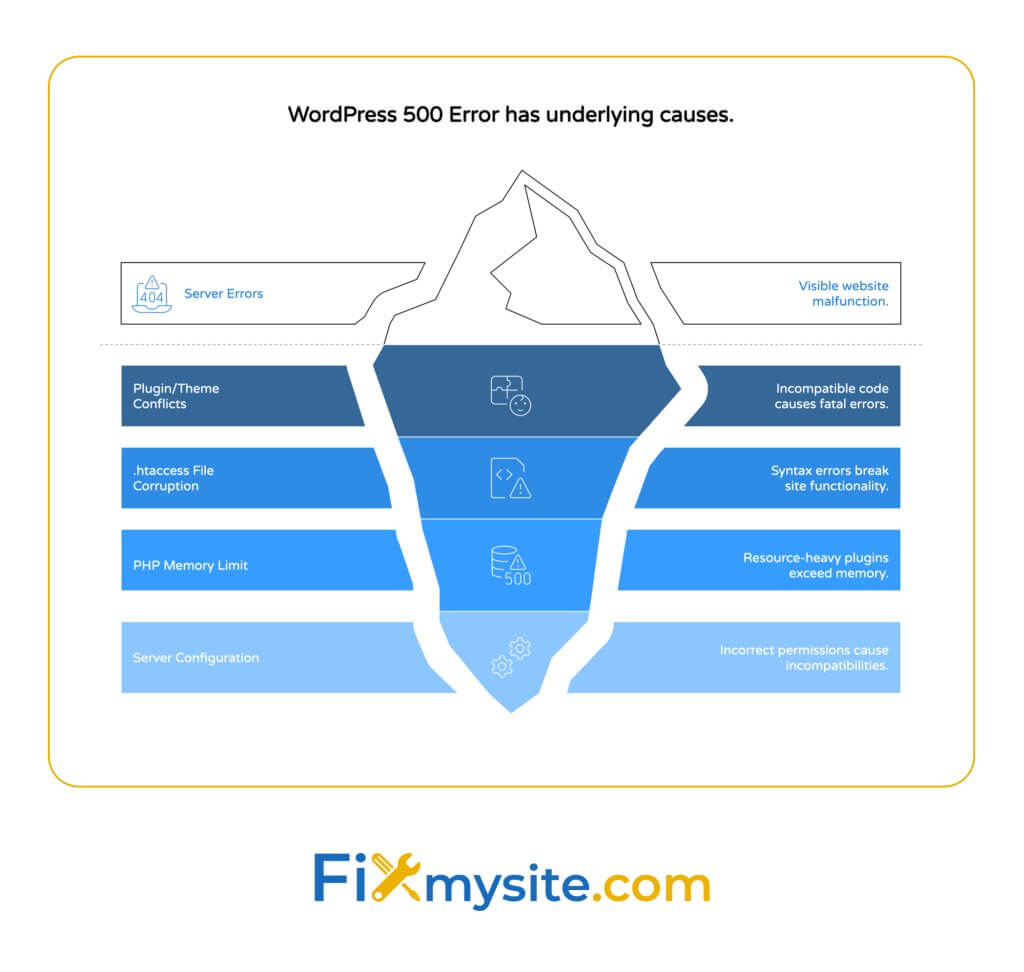
Spre deosebire de alte erori care ar putea oferi indicii specifice, o eroare de 500 este frustrant vag. Acesta este motivul pentru care este esențială o abordare sistematică de depanare a problemelor.
| Simptome comune | Ce înseamnă de obicei | Impactul utilizatorului |
|---|---|---|
| Ecran alb cu „Eroare la server intern 500” | Eșec de procesare din partea serverului | Inaccesibilitate completă a site -ului |
| Ecran alb gol (fără text de eroare) | Eșec de execuție PHP | Inaccesibilitate completă a site -ului |
| Eroare numai pe anumite pagini | Conflict plugin/temă pe acele pagini | Funcționalitate parțială a site -ului |
| Eroare după modificări recente | Nou plugin, temă sau cod care provoacă conflicte | Inaccesibilitate completă a site -ului |
Acest tabel arată modul în care diferite manifestări ale erorii 500 corespund de obicei problemelor specifice de bază. Înțelegerea acestor tipare ajută la restrângerea cauzelor potențiale mai rapide.
Site -urile care se confruntă cu aceste erori riscă căderea de căutare a scăderii din cauza interpretării crawler -ului. (Sursa: Hostinger)
Înainte de a vă scufunda în corecții, căutați aceste semne cheie care confirmă că aveți de -a face cu o eroare de 500 de server intern:
- Un mesaj explicit „500 de eroare internă a serverului” în browserul dvs.
- Eroarea apare pe întregul dvs. site WordPress
- Problema persistă după ștergerea cache -ului browserului
- Problema apare pe diferite browsere și dispozitive
- Zona dvs. de administrare WordPress este, de asemenea, inaccesibilă
Cauze comune ale erorilor de server intern WordPress 500
Înțelegerea a ceea ce declanșează de obicei aceste erori vă ajută să vă orientați eforturile de depanare. Majoritatea erorilor WordPress 500 provin din câteva surse comune. Să le examinăm pe fiecare pentru a vă ajuta să identificați probabil vinovatul din spatele problemelor site -ului dvs.
Conflicte de plugin și temă
Conflictele de plugin și temă sunt un declanșator primar pentru 500 de erori prin erori fatale PHP. Când pluginurile sau temele conțin cod incompatibil sau încercați să utilizați aceleași funcții WordPress în moduri conflictuale, procesarea PHP se blochează. (Sursa: Liquid Web)
Aceste conflicte se întâmplă de obicei în trei scenarii. În primul rând, după actualizarea unui plugin când noua sa versiune intră în conflict cu alte componente ale site -ului. În al doilea rând, după instalarea unui nou plugin care se confruntă cu cele existente. În al treilea rând, când mai multe pluginuri încearcă să modifice aceeași funcționalitate WordPress.
Pericolul crește cu fiecare nou plugin pe care îl instalați. Fiecare plugin suplimentar creează mai multe puncte de conflict potențiale cu configurarea existentă.
Corupt .htaccess fișier
Fișierul .HTACCESS controlează modul în care site -ul dvs. WordPress interacționează cu serverul. Regulile de rescriere neconfigurate din acest fișier sunt o cauză frecventă de 500 de erori. Chiar și o eroare minusculă de sintaxă sau un caracter suplimentar vă poate rupe întregul site. (Sursa: wordpress.org)
Fișierul dvs. .HTACCESS ar putea fi corupt după instalarea anumitor pluginuri, în special cele care modifică permanent sau adaugă reguli de securitate. Uneori, modificările manuale pentru a îmbunătăți securitatea sau performanța pot introduce din greșeală erori.
Mulți utilizatori WordPress nu realizează cât de puternic și sensibil este acest mic fișier de configurare. Locația sa la rădăcina instalației dvs. WordPress îl face un punct de control critic pentru întregul dvs. site.
Probleme cu limita de memorie PHP
WordPress se bazează pe PHP pentru a funcționa, iar PHP are nevoie de memorie pentru a procesa solicitările. Limita implicită de 128MB poate fi depășită de pluginuri cu resurse grele, ceea ce duce la erori de server atunci când site-ul dvs. se scurge din memoria alocată. (Sursa: DigitalOcean)
Problemele de memorie apar în mod obișnuit atunci când se utilizează pluginuri media-grele, rulează magazine complexe WooCommerce sau utilizați constructori de pagini care generează machete elaborate. Galeriile de imagini mari și glisoarele pot consuma rapid memoria disponibilă.
Problema trece adesea neobservată până când o acțiune specifică cu intensitate de memorie îți împinge site-ul peste limita sa. Aceasta explică de ce aproximativ 500 de erori apar brusc după adăugarea de conținut sau funcții noi.
Probleme de configurare a serverului
Uneori, problema revine serverului tău în sine. Permisiunile de fișiere incorecte (755 pentru directoare și 644 pentru fișiere) sunt o cauză comună legată de server de 500 de erori. Când permisiunile sunt prea restrictive, WordPress nu poate citi fișierele necesare; Când sunt prea permisive, mecanismele de securitate pot bloca execuția. (Sursa: Hostinger)
Alte probleme ale serverului includ incompatibilitățile versiunii PHP, setările de expirare a serverului care sunt prea stricte sau limitări de resurse la planurile de găzduire partajate. Uneori, întreținerea serverului sau sclipici temporare la furnizorul dvs. de găzduire pot declanșa aceste erori.
Înțelegerea factorilor de server ar putea afecta site -ul dvs. WordPress vă ajută să comunicați mai eficient cu furnizorul dvs. de găzduire atunci când solicitați asistență.
| Cauza de eroare | Frecvenţă | Dificultate de remediat | Semne de avertizare |
|---|---|---|---|
| Conflicte de plugin/temă | Foarte frecvent | Ușor de moderat | Eroare apare după actualizare sau instalarea nouă |
| Corupt .htaccess | Comun | Uşor | Modificări recente de permalink sau modificări de securitate |
| Limita de memorie PHP | Comun | Uşor | Site -ul funcționa bine, dar încetinește treptat |
| Configurare server | Mai puțin obișnuit | Moderat până la greu | Mai multe site -uri de pe același server având probleme |
Această comparație arată care cauzează mai întâi să verificați pe baza frecvenței și a dificultăților lor de rezolvare. Începeți cu cele mai comune și mai ușoare remedieri înainte de a trece la soluții mai complexe.
Soluții pas cu pas pentru a remedia erorile interne ale serverului
Acum că înțelegem ce cauzează 500 de erori, să parcurgem soluții practice. Vom începe cu cele mai simple remedieri care abordează cele mai frecvente cauze, apoi vom progresa spre depanarea mai avansată, dacă este nevoie.
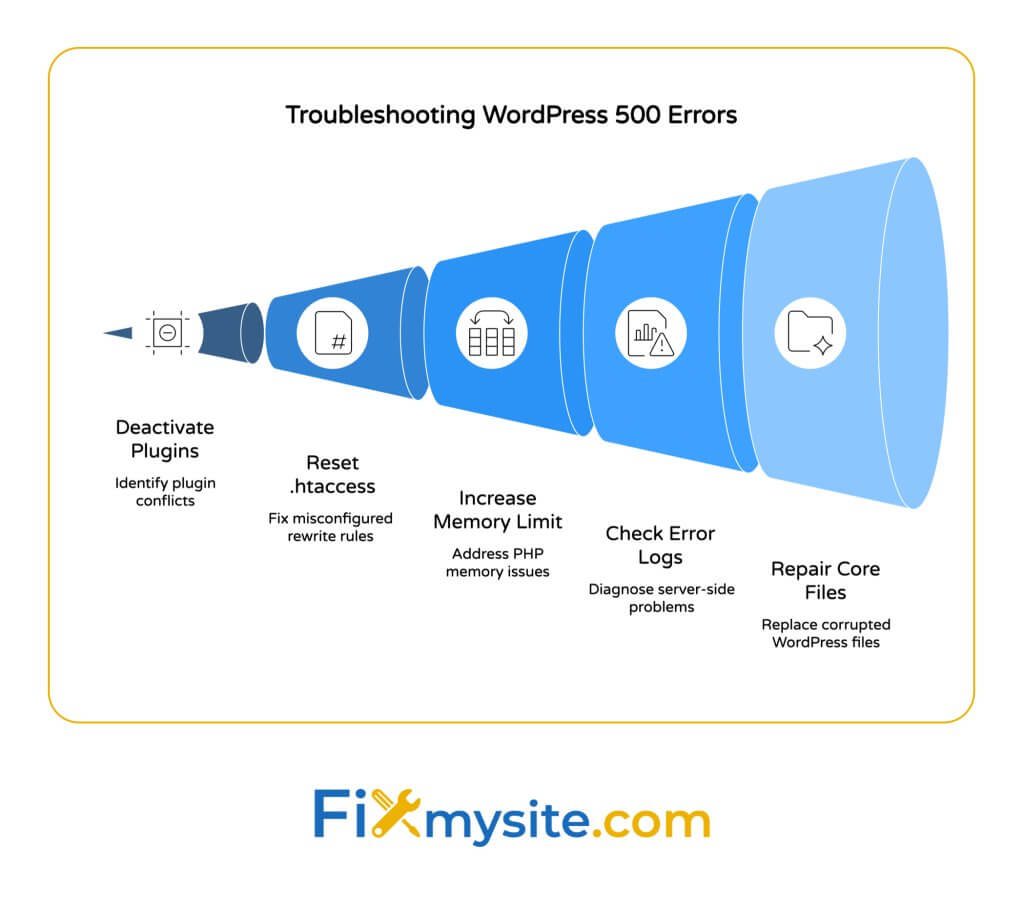
Înainte de a începe orice depanare, asigurați -vă că aveți aceste instrumente esențiale gata:
- Client FTP (cum ar fi Filezilla) sau accesul managerului de fișiere prin intermediul panoului dvs. de control de găzduire
- Acces la contul dvs. de găzduire WordPress
- O copie de rezervă recentă a site -ului dvs. WordPress (dacă este disponibil)
- Înțelegerea de bază a aspectului panoului de control al găzduire
- Notepad sau editor de text pentru editarea fișierelor de configurare
Soluția 1: Dezactivați toate pluginurile
Deoarece conflictele de pluginuri sunt cea mai frecventă cauză de 500 de erori, începeți prin dezactivarea pluginurilor. Cu toate acestea, cu o eroare de 500, probabil că nu puteți accesa zona de administrare WordPress. Iată cum să dezactivați pluginurile prin FTP atunci când zona dvs. de administrare este inaccesibilă:
- Conectați -vă la site -ul dvs. web folosind un client FTP sau managerul dvs. de fișiere de găzduire
- Navigați la / WP-Content / Directory
- Localizați folderul „plugin -uri”
- Redenumiți acest folder la „plugins_disabled” sau „plugins.old”
- Acest lucru dezactivează toate pluginurile simultan
- Verificați site -ul dvs. web pentru a vedea dacă eroarea este rezolvată
Dezactivarea pluginului/temelor prin FTP prin redenumirea folderului plugin -urilor este unul dintre cei mai eficienți primii pași în depanarea erorilor WordPress 500. (Sursa: Liquid Web)
Dacă site -ul dvs. funcționează după acest pas, ați confirmat că un plugin provoacă problema. Pentru a identifica ce plugin specific este problematic:
Redenumiți „plugins_disabled” înapoi la „plugin -uri”, apoi creați un nou folder „plugin -uri” gol. Mutați pluginurile unul câte unul din folderul original la cel nou, verificând site -ul dvs. după fiecare transfer. Când eroarea se întoarce, ați găsit pluginul problematic.
Dacă dezactivarea pluginurilor nu remediază problema, continuați la următoarea soluție.
Soluția 2: Resetați fișierul .htaccess
Un fișier .htaccess corupt este o altă cauză frecventă de 500 de erori. Resetarea acestui fișier rezolvă adesea problema rapid:
Procesul de resetare .HTACCESS implică redenumirea fișierului original și regenerarea unei versiuni implicite, care șterge efectiv orice reguli sau configurații de rescriere problematică. (Sursa: wordpress.org)
- Conectați -vă la site -ul dvs. prin intermediul FTP sau File Manager
- Navigați în directorul root WordPress (unde se află WP-Config.php)
- Găsiți fișierul .htaccess (este posibil să fie nevoie să activați vizualizarea fișierelor ascunse)
- Redenumiți -l la „.htaccess.old” ca o copie de rezervă
- Verificați dacă site -ul dvs. funcționează acum
Dacă site -ul dvs. funcționează după redenumirea fișierului .htaccess, trebuie să generați un nou fișier .htaccess:
Dacă puteți accesa acum zona de administrare WordPress, accesați Setări → Permalinks și pur și simplu faceți clic pe „Salvați modificări” fără a face modificări. Acest lucru generează automat un nou fișier .htaccess formatat corespunzător.

Dacă încă nu puteți accesa zona de administrare, creați un nou fișier text numit „.htaccess” cu următorul conținut WordPress implicit:
# BEGIN WordPress <IfModule mod_rewrite.c> RewriteEngine On RewriteBase / RewriteRule ^index\.php$ - [L] RewriteCond %{REQUEST_FILENAME} !-f RewriteCond %{REQUEST_FILENAME} !-d RewriteRule . /index.php [L] </IfModule> # END WordPressÎncărcați acest fișier în directorul root WordPress. Dacă WordPress este instalat într -un subdirector, ajustați linia ReWriteBase pentru a se potrivi (de exemplu, ReWriteBase /Blog /).
Soluția 3: Creșteți limita de memorie PHP
Dacă site -ul dvs. lovește limitele de memorie PHP, creșterea memoriei disponibile rezolvă adesea problema:
Adăugarea liniei „Definiți ('WP_Memory_Limit', '256m'); La fișierul dvs. WP-Config.php dublează efectiv alocarea implicită a memoriei, oferind site-ului dvs. WordPress mai multe resurse pentru a procesa operațiuni complexe. (Sursa: DigitalOcean)
Pentru a vă crește limita de memorie PHP:
Conectați-vă prin FTP sau File Manager și localizați fișierul WP-Config.php în directorul root WordPress. Deschideți acest fișier pentru editare și găsiți linia care spune „Asta este totul, opriți editarea! Publicare fericită.” Deasupra acestei linii, adăugați următorul cod:
define('WP_MEMORY_LIMIT', '256M');Salvați fișierul și încărcați -l înapoi pe serverul dvs. Verificați dacă site -ul dvs. funcționează acum. Dacă nu, unii furnizori de găzduire pot avea restricții privind creșterea limitelor de memorie. În acest caz, contactați furnizorul de găzduire pentru asistență.
| Soluţie | Rata de succes | Dificultate tehnică | Nivel de risc | Timpul necesar |
|---|---|---|---|---|
| Dezactivați pluginurile | Ridicat | Scăzut | Scăzut | 5-10 minute |
| Resetează .htaccess | Mediu-înalt | Scăzut | Scăzut | 5 minute |
| Crește memoria PHP | Mediu | Scăzut | Scăzut | 5 minute |
| Verificați jurnalele serverului | Ridicat (pentru diagnostic) | Mediu | Nici unul | 10-15 minute |
| Reparați fișierele de bază | Mediu | Mediu | Mediu | 15-20 minute |
Acest tabel oferă o imagine de ansamblu rapidă a eficacității și complexității fiecărei soluții. Majoritatea utilizatorilor WordPress pot implementa primele trei soluții fără cunoștințe tehnice avansate.
Soluția 4: Verificați jurnalele de eroare a serverului
Dacă soluțiile anterioare nu au funcționat, verificarea jurnalelor de eroare ale serverului dvs. poate oferi indicii valoroase despre ceea ce provoacă eroarea 500:
Analiza jurnalului de server prin intermediul liniei de comandă folosind „Tail -f /var/log/nginx/error.log” poate dezvălui erori specifice PHP sau constrângeri de resurse care provoacă eroarea 500. (Sursa: DigitalOcean)
Majoritatea furnizorilor de găzduire oferă acces la jurnalele de eroare prin intermediul panoului de control al găzduirelor. Căutați secțiuni etichetate „jurnalele”, „jurnalele de eroare” sau „monitorizarea site -ului”. Dacă nu le puteți găsi, contactați furnizorul de găzduire și cereți jurnalele de eroare legate de eroarea dvs. 500.
Intrări comune de jurnal de eroare și ce înseamnă:
- „Eroare fatală PHP: dimensiunea memoriei permise a byt -urilor X epuizate” - Aceasta confirmă o problemă a limitei de memorie. Încercați să creșteți limita de memorie în continuare sau să vă optimizați site -ul.
- „Eroare fatală PHP: eroare necesară: apel la funcția nedefinită” - Aceasta indică de obicei o problemă de compatibilitate a pluginului sau o extensie PHP lipsă.
- „Permisiunea refuzată” - Acest lucru indică să depună probleme de permisiune care trebuie corectate.
Utilizați aceste mesaje de eroare specifice pentru a vă ghida următorii pași de depanare sau pentru a oferi informații detaliate dacă trebuie să contactați asistența tehnică.
Soluția 5: Reparați fișierele WordPress Core
Dacă ați încercat toate soluțiile anterioare fără succes, problema ar putea fi cu fișiere Core Corvered WordPress:
Înlocuirea directoarelor WP-Admin și WP-Include prin SFTP atunci când este corupt poate rezolva 500 de erori cauzate de fișierele de bază deteriorate. (Sursa: Hostinger)
Pentru a repara fișierele WordPress de bază:
1. Descarcă o copie proaspătă a WordPress de la wordpress.org
2. Extrageți fișierele de pe computer
3. Ștergeți folderul WP-conținut din fișierele extrase (pentru a vă păstra temele, pluginurile și încărcările)
4. Conectați -vă la site -ul dvs. web prin FTP
5. Încărcați folderele proaspete WP-Admin și WP-Include pe serverul dvs., suprascrisând folderele existente
6. Încărcați fișierele individuale din directorul root WordPress, având grijă să nu suprascrieți wp-config.php
Acest proces înlocuiește toate fișierele WordPress de bază, păstrând conținutul, temele, pluginurile și setările. După finalizarea acestui proces, verificați dacă site -ul dvs. funcționează corect.
Prevenirea viitoarelor erori ale serverului intern WordPress
După rezolvarea problemei imediate, luați aceste măsuri preventive pentru a reduce șansele de a întâmpina 500 de erori în viitor:
Practici obișnuite de întreținere WordPress
Implementarea rutinelor de întreținere regulate reduce semnificativ riscul de a experimenta erori de server:
- Mențineți nucleul WordPress, temele și pluginurile actualizate
- Copiați în mod regulat întregul site WordPress
- Examinați și eliminați periodic pluginurile neutilizate
- Monitorizați performanțele și jurnalele de eroare ale site -ului dvs.
- Curățați regulat baza de date pentru a menține performanțe optime
Luați în considerare stabilirea planurilor obișnuite de îngrijire a WordPress pentru a vă asigura că site -ul dvs. rămâne stabil. Serviciile de întreținere profesională pot gestiona automat aceste sarcini pentru dvs., împiedicând multe probleme comune înainte de a vă afecta site -ul.
Optimizarea regulată a bazei de date ajută la prevenirea multor probleme legate de server înainte de a apărea. Pe măsură ce baza dvs. de date crește cu conținutul și interacțiunile utilizatorilor, aceasta poate deveni umflată cu date inutile care încetinesc performanța și crește riscul de erori.
Utilizarea mediilor de etapă pentru actualizări
Utilizarea mediilor de stadializare ajută la prevenirea erorilor induse de actualizare, permițându-vă să testați modificările într-o copie sigură a site-ului dvs. înainte de a le aplica în mediul dvs. live. (Sursa: Liquid Web)
Un mediu de stadializare este o copie privată a site -ului dvs. web unde puteți testa în siguranță actualizări, pluginuri noi sau modificări ale temei fără a afecta site -ul dvs. live. Mulți furnizori de găzduire de calitate oferă medii de etapă cu un singur clic, ca parte a pachetelor lor de găzduire WordPress.
Când utilizați un mediu de stadializare, urmați acest proces:
1. Creați o copie de stadializare a site -ului dvs. web
2. Efectuați mai întâi toate actualizările de pe site -ul de stadializare
3. Testați bine pentru a vă asigura că totul funcționează corect
4. Abia atunci aplicați aceleași actualizări pe site -ul dvs. live
Această abordare reduce semnificativ riscul de erori neașteptate pe site -ul dvs. de producție.
Optimizarea configurației dvs. WordPress
Mai multe optimizări de configurare pot ajuta la prevenirea a 500 de erori:
Utilizarea PHP 8.0+ reduce erorile legate de compatibilitate din cauza manipulării de erori îmbunătățite și a performanței mai bune cu instalațiile WordPress moderne. (Sursa: DigitalOcean)
Alte optimizări importante includ:
- Setarea limitelor de memorie PHP adecvate în avans (256 MB sau mai mare pentru site -uri complexe)
-Folosind pluginuri fiabile și bine revizuite de la dezvoltatori de renume
- Implementarea unei soluții de cache de calitate pentru a reduce încărcarea serverului
- Alegerea unui furnizor de găzduire de calitate cu suport WordPress bun
- Actualizarea regulată a versiunii PHP la cea mai recentă versiune stabilă
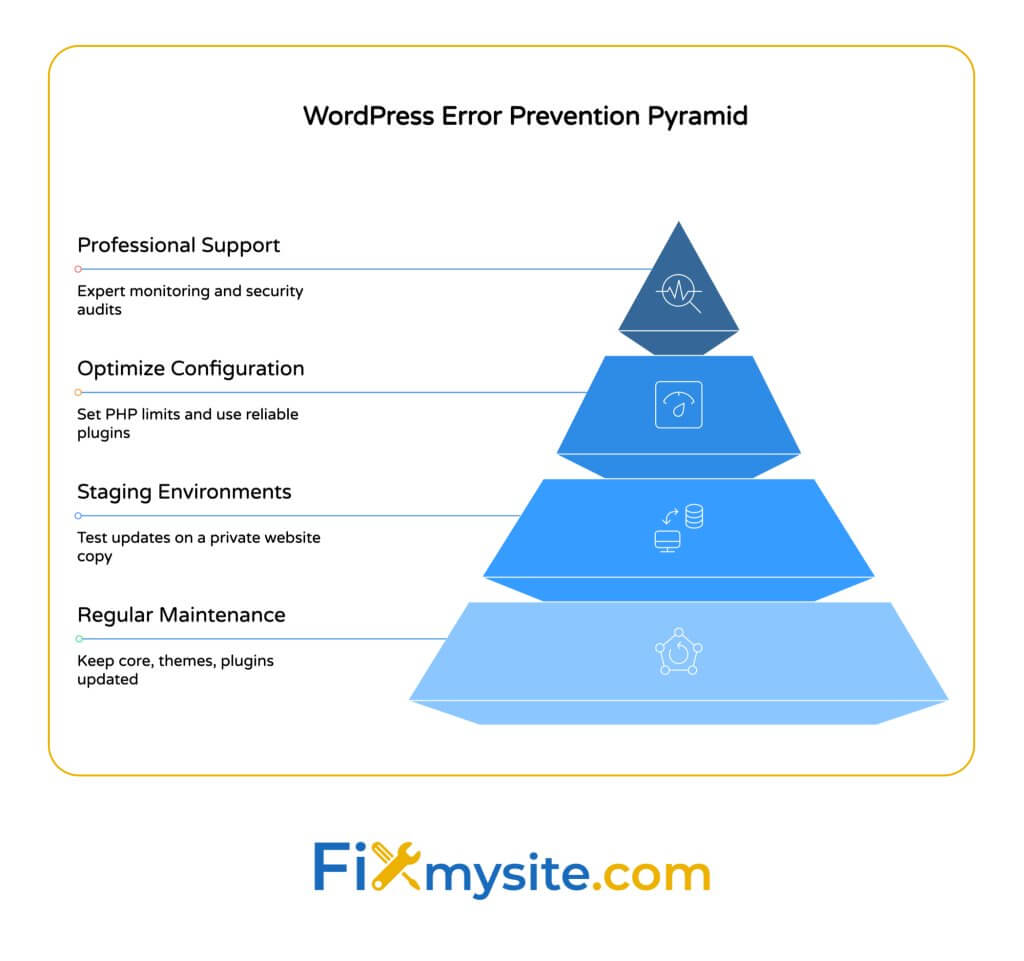
| Metoda de prevenire | Eficacitate | Eforturi de implementare | Beneficii pe termen lung |
|---|---|---|---|
| Actualizări periodice | Ridicat | Scăzut | Securitate, compatibilitate, noi caracteristici |
| Găzduire de calitate | Foarte mare | Mediu (cost) | Fiabilitate, suport, performanță |
| Mediul de punere în scenă | Ridicat | Mediu | Reducerea riscului, capacitatea de testare |
| Copii de rezervă obișnuite | Mediu (pentru prevenire), ridicat (pentru recuperare) | Scăzut | Recuperare rapidă a dezastrelor |
| Planul de îngrijire WordPress | Foarte mare | Scăzut (externalizat) | Întreținere profesională, sprijin, liniște sufletească |
Acest tabel evidențiază care măsurile preventive oferă cel mai bun randament al investițiilor pentru timpul și resursele acordate. O combinație a acestor abordări oferă cea mai cuprinzătoare protecție împotriva erorilor viitoare.
Implementarea măsurilor de securitate adecvate poate preveni până la 99% din vulnerabilitățile WordPress care ar putea duce la erori de server. Plugin -urile de securitate, permisiunile adecvate de fișier și auditurile de securitate regulate contribuie la o instalare WordPress mai stabilă.
Când să solicitați ajutor profesional
În timp ce multe erori WordPress 500 pot fi rezolvate folosind pașii de mai sus, unele situații solicită asistență profesională:
Ar trebui să luați în considerare căutarea ajutorului experților dacă:
- Ați încercat toate soluțiile de mai sus fără succes
- Eroarea continuă să se întoarcă după ce a fost rezolvată temporar
- Ești incomod să faci modificări la fișierele WordPress de bază
-Site-ul dvs. este critic pentru misiune pentru afacerea dvs.
- Jurnalele de eroare arată probleme complexe dincolo de expertiza dvs.
- Nu aveți timp să vă depanați pe larg
Servicii profesionale de asistență WordPress precum FixMysite.com sunt specializate în diagnosticarea rapidă și rezolvarea problemelor complexe WordPress, identificând adesea probleme care ar putea să nu fie evidente pentru proprietarii de site -uri.
Când lucrați cu un serviciu de asistență profesională, fiți pregătiți să furnizați:
- Acces la administrator pe site -ul dvs. WordPress (dacă este accesibil)
- Credențe FTP/SFTP
- Accesul panoului de control de găzduire
- Detalii despre momentul în care a început problema
- Orice modificări recente făcute pe site -ul dvs.
- jurnalele de eroare dacă aveți acces la ele
Aceste informații ajută la sprijinirea tehnicienilor să diagnostice și să rezolve problema dvs. mult mai repede.
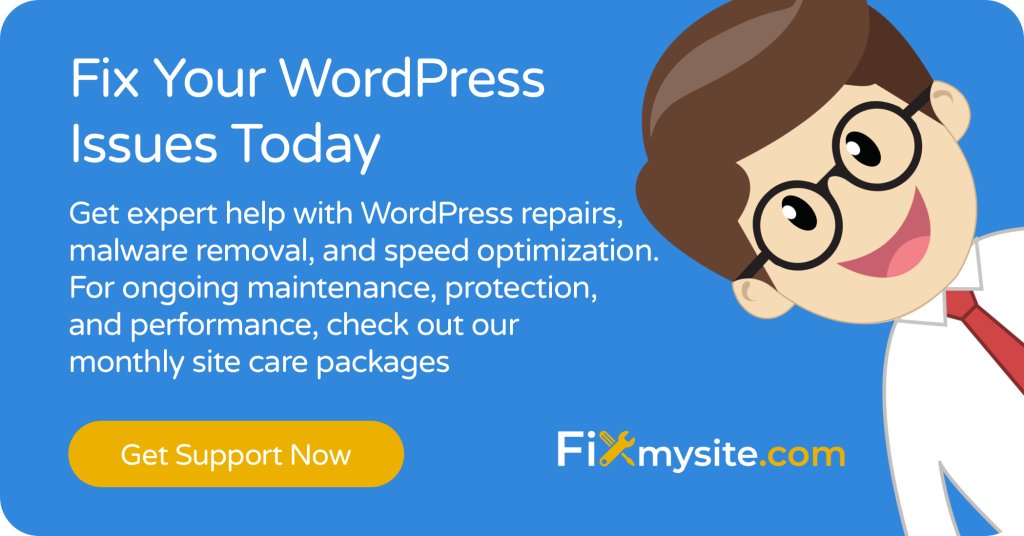
Concluzie
Eroarea serverului intern WordPress 500 poate fi frustrantă, dar cu abordarea sistematică prezentată în acest ghid, puteți diagnostica și remedia cele mai multe cazuri ale acestei probleme comune. Amintiți -vă să începeți cu cele mai simple soluții - refacerea pluginurilor și resetarea fișierului .htaccess - înainte de a trece la corecții mai complexe.
Prevenirea este întotdeauna mai bună decât vindecarea. Întreținerea periodică, găzduirea de calitate, mediile de stading pentru testare și configurația adecvată a WordPress parcurg un drum lung pentru a împiedica aceste erori să apară în primul rând.
Dacă vă aflați că vă confruntați cu probleme persistente sau nu aveți timp să vă depanați, nu ezitați să solicitați ajutor profesional. Echipa noastră de la FixMysite.com este specializată în depanarea WordPress și vă poate rezolva rapid 500 de probleme de eroare a serverului intern.
Pentru suport și remedieri WordPress imediate, vizitați pagina noastră de asistență pentru a vă recupera site -ul online astăzi.
